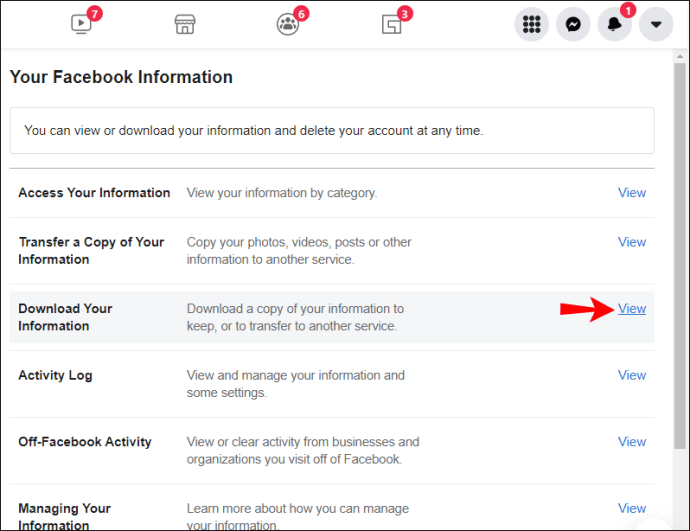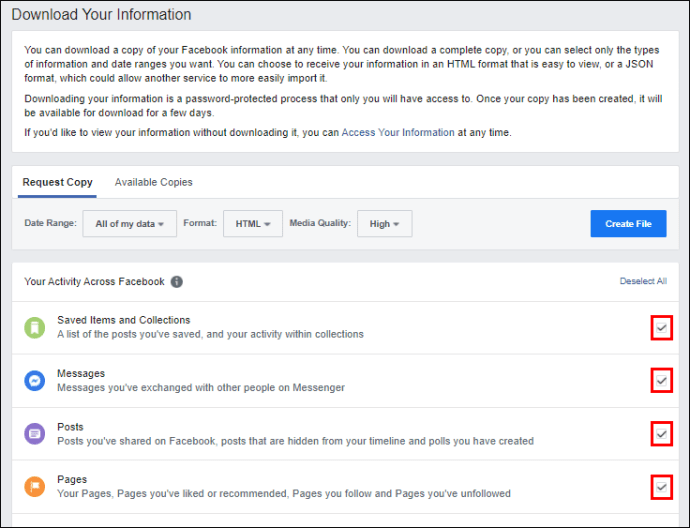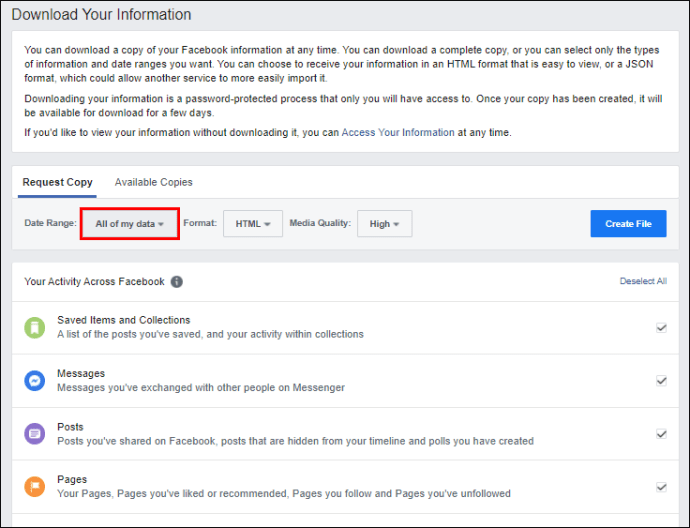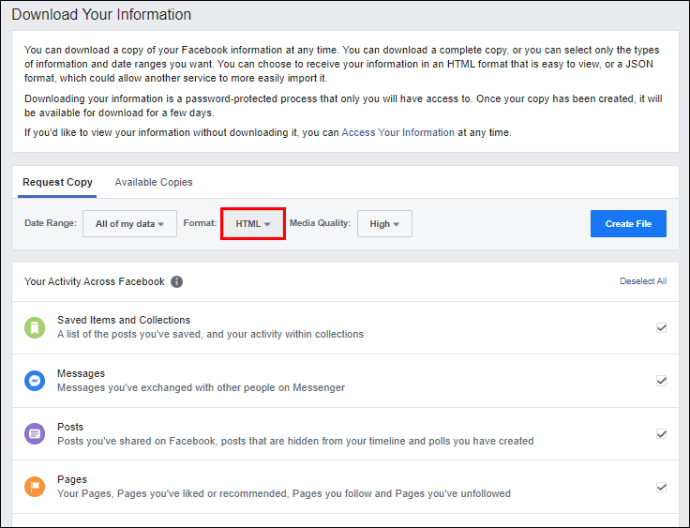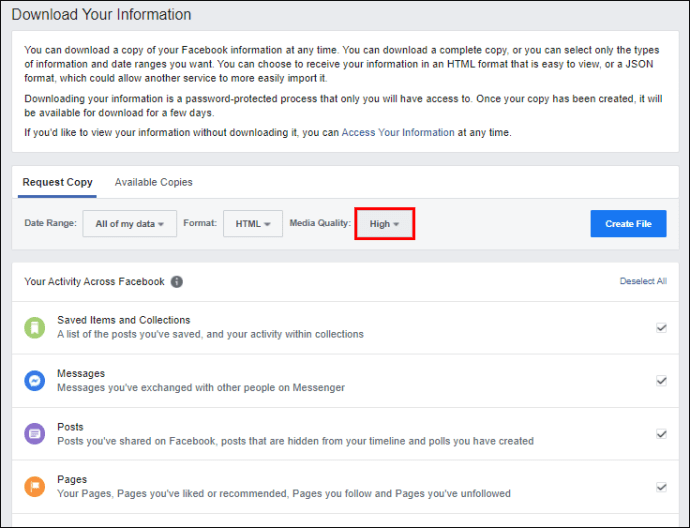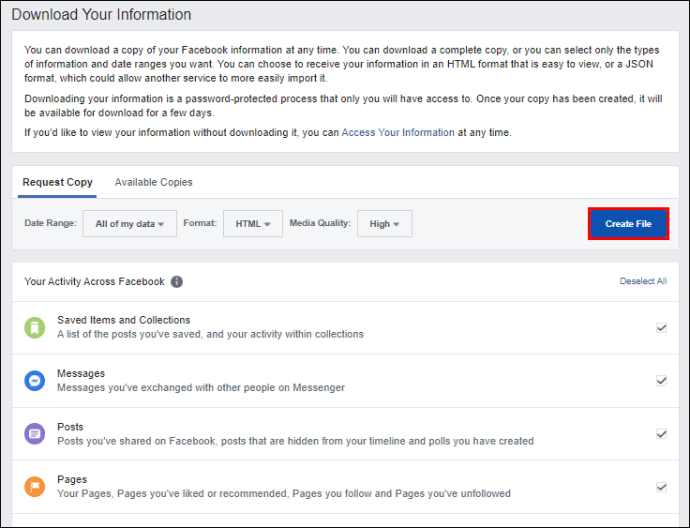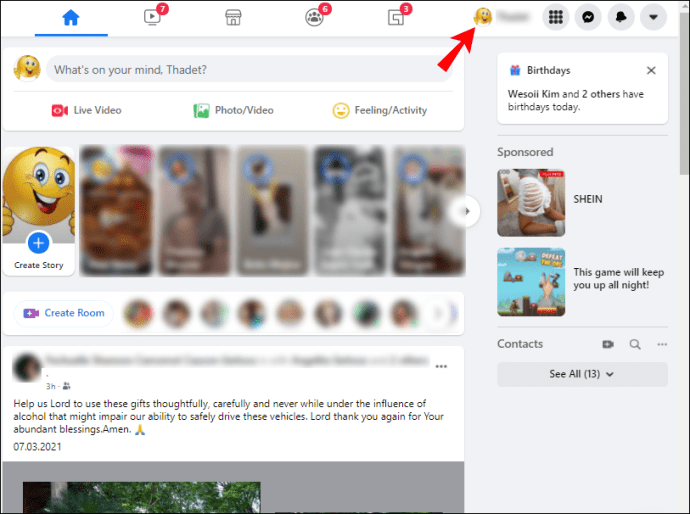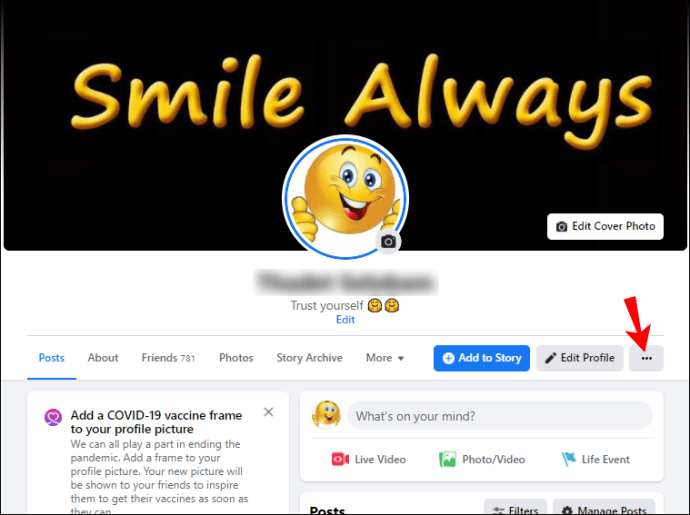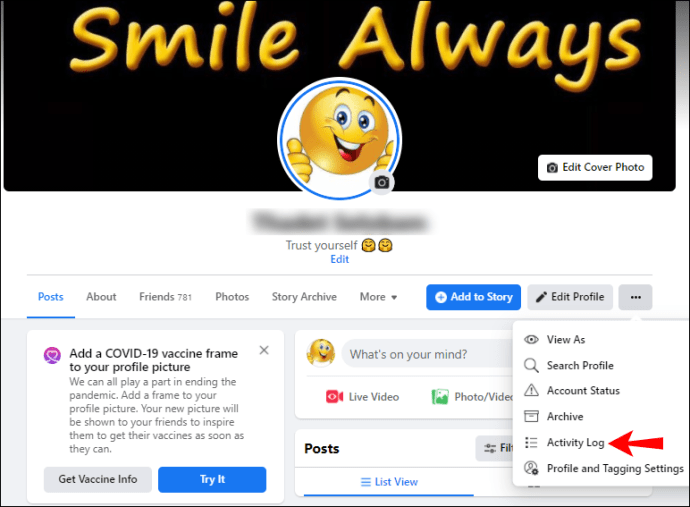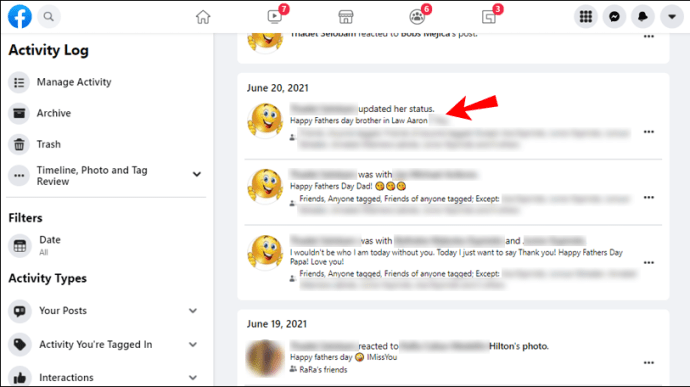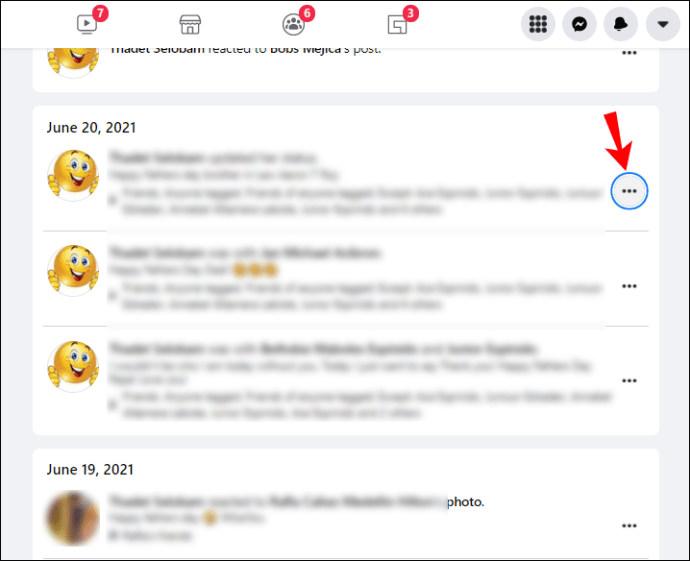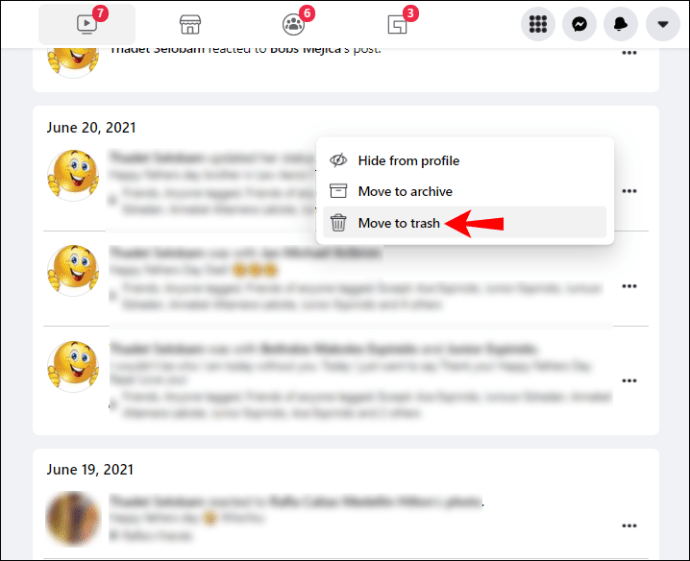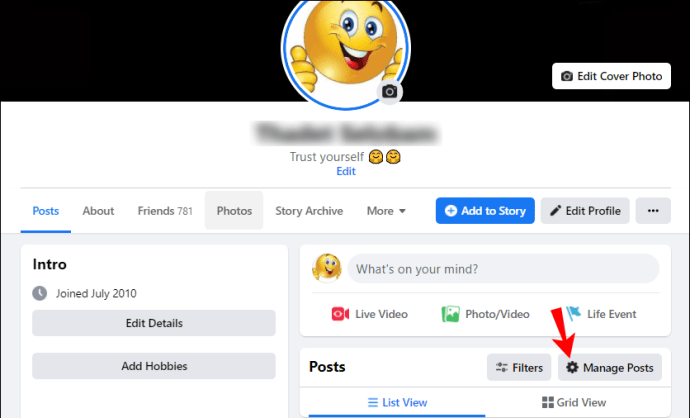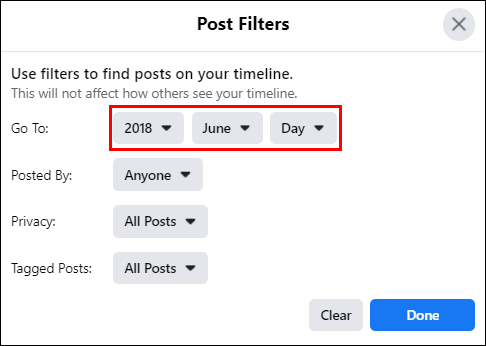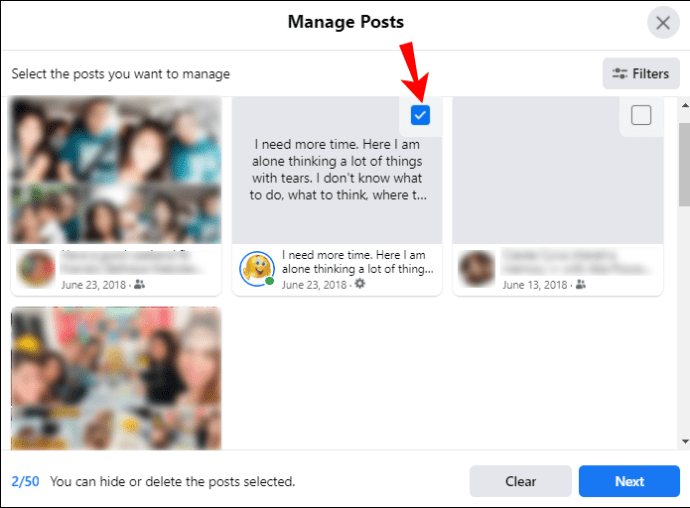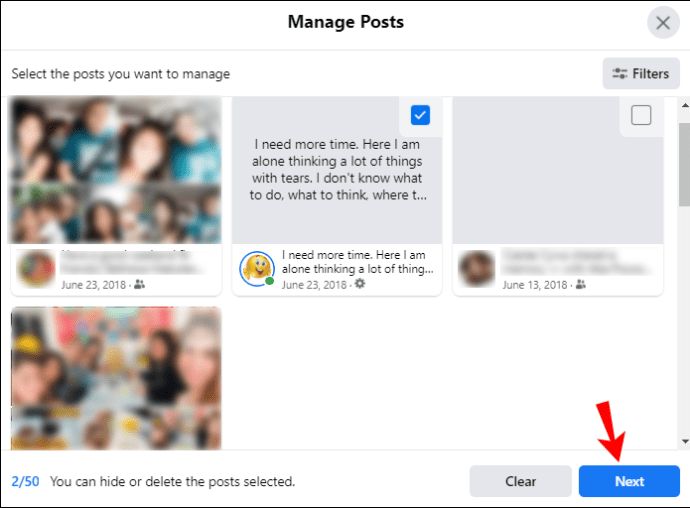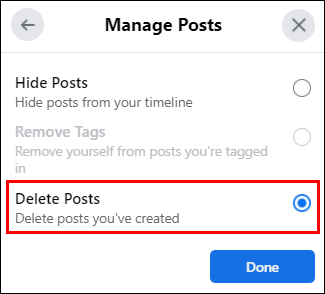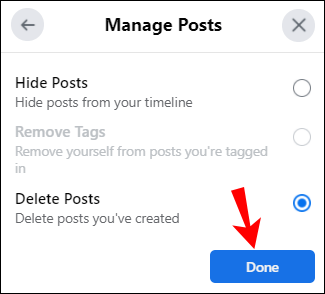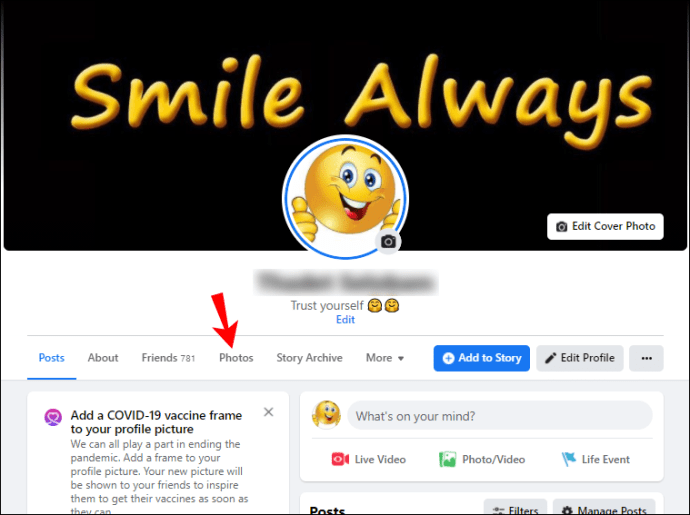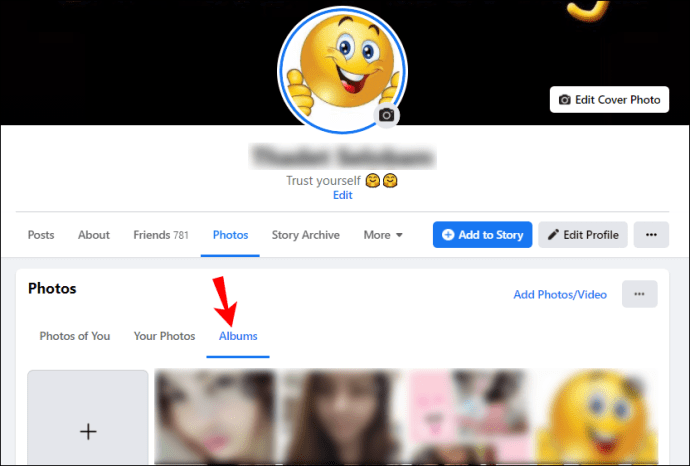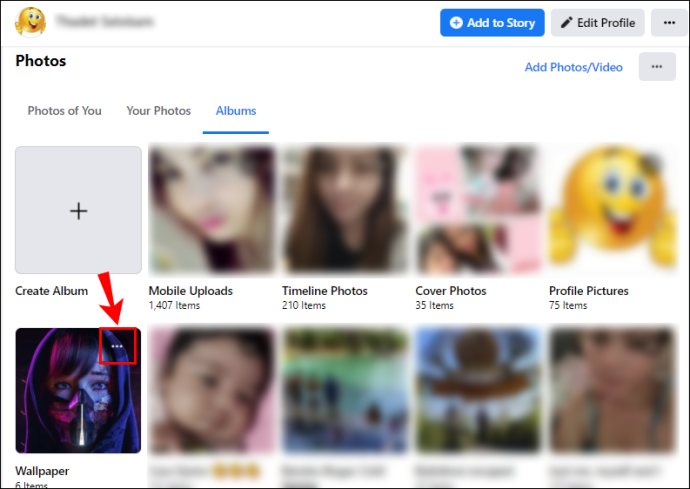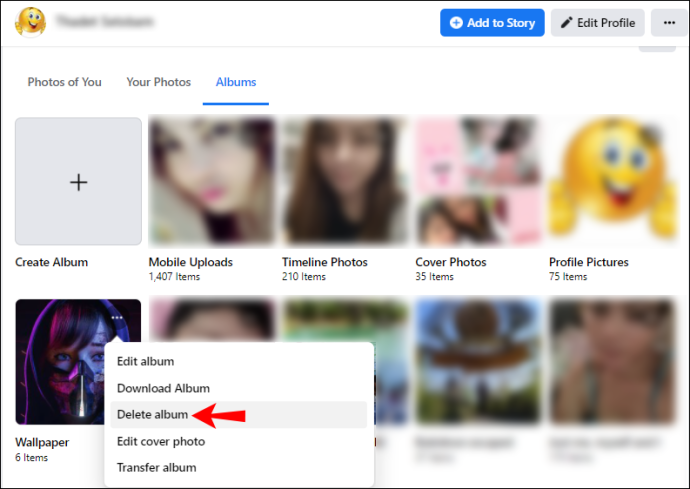Facebook hesabınızın sizin hakkınızda birçok bilgi topladığı bir sır değil. Hesabınızı geçici olarak devre dışı bıraksanız bile, hala oradadır. Ne yazık ki, bir hesap tutmanın ve tüm verileri silmenin bir yolu yok.

Tüm Facebook Verilerinizi silmek için hesabınızı kalıcı olarak silmeniz gerekir. Bu makalede, tam da bunu nasıl yapacağınızı öğreneceksiniz. Ayrıca insanların konu hakkında sahip olduğu bazı soruları da cevaplayacağız.
Tüm Facebook Verilerini Silmek Ne Yapacak?
Yöntemlere dalmadan önce, verileriniz kaybolduğunda ne olacağını düşünmeniz gerekir. Pinterest veya Spotify gibi web siteleri için Facebook girişini kullanıyor musunuz? Eğer öyleyse, ekstra dikkat etmeniz gerekir.
Bu, Oculus için de geçerlidir. Facebook verilerinin silinmesinin hesabınızı çok fazla etkilememesi için hesabınızı değiştirmenizi öneririz.
Tüm Facebook verilerinizi silmenin en belirgin etkileri şunlardır:
- Artık yeniden etkinleştirme yok
Hesabınızı kalıcı olarak sildiğiniz için artık hesabınızı yeniden etkinleştirmeniz mümkün değil. Daha sonra bahsedeceğimiz bazı şeyler dışında veriler silinir. Yine de geri dönmek istiyorsanız, geçici olarak devre dışı bırakabilir ve istediğiniz zaman geri dönebilirsiniz.
- Tüm veriler çoğunlukla gitmiş olacak
Gönderileriniz, resimleriniz, videolarınız ve neredeyse tüm içeriğiniz kaybolacak. Bu ayrıca, hesabınız neredeyse tamamen ortadan kalktığı için "Hakkımda" bilgilerinizi de içerir. Kalıcı hesap devre dışı bırakıldıktan sonra hiçbirini geri almanın bir yolu yoktur.
- Artık Facebook Messenger yok
Geçici devre dışı bırakma, Facebook Messenger'ı kullanmanıza izin verir, ancak kalıcı devre dışı bırakma bunu yapmanıza izin vermez. Messenger ile ilişkili Facebook hesabı artık yok ve bu yüzden Messenger da devre dışı bırakılacak. Bunun normalde ayrı hesaplara sahip Facebook'a ait diğer uygulamaları etkilemediğini unutmayın.
- Artık Facebook Girişi yok
Artık verileriniz tamamen ortadan kalktığı için Facebook Girişi sizin için bir seçenek olmayacak. Diğer siteler ve hizmetler için hesaplarınızı bir şekilde değiştirmeniz gerekebilir. Yardıma ihtiyacınız varsa, profillerinizi koruma konusunda yardım için müşteri desteğiyle iletişime geçmelisiniz.
- Oculus verileri de silinecek
Hesap değişikliği yapılmadan Oculus verileriniz de silinecektir. Uygulama geçmişiniz, satın alımlarınız ve başarılarınız geri alınamaz. Ayrıca uygulamaları iade edemezsiniz ve kalan tüm mağaza kredilerini kaybedersiniz.
Oculus verilerinizin silinmeye karşı güvende olduğundan emin olmak için gerekli adımları attığınızdan emin olun. Müşteri desteği size yardımcı olabilir.
- Bazı veriler kalır
En yaygın örnek, diğer Facebook kullanıcılarına gönderdiğiniz mesajlardır. Birbirinize ulaşamayacak olsanız bile bunlar gelen kutularında saklanabilir. Bunun ötesinde, Facebook'ta çok az şey kalacaktı.
Bunlar, tüm Facebook verilerinizi silmeden önce göz önünde bulundurmanız gereken önemli şeylerdir. Aşağıdaki adımları izlemeden önce devam etmekte sorun olmadığından emin olun.
Tüm Facebook Verilerinizi Nasıl Silebilirsiniz?
İşte Facebook varlığınızı sonsuza kadar nasıl sileceğiniz. Yeni bir Facebook hesabı oluşturmakta her zaman özgürsünüz, ancak eski hesabınız gitmiş olacak.
Facebook Hesabınızı Kalıcı Olarak Silin
Facebook, bilgilerinizi bir HTML dosyası veya başka bir formatta yedeklemeyi teklif eder. Bu şekilde, bir Facebook hesabı olmadan çevrimdışı olarak erişmeye devam edebilirsiniz. İşlem uzun sürebilir, ancak bilgilerinizi saklamak istiyorsanız tek yol budur.
Bilgilerinizi yedeklemenin nasıl yapıldığını görelim:
- Facebook hesabınıza giriş yapın.
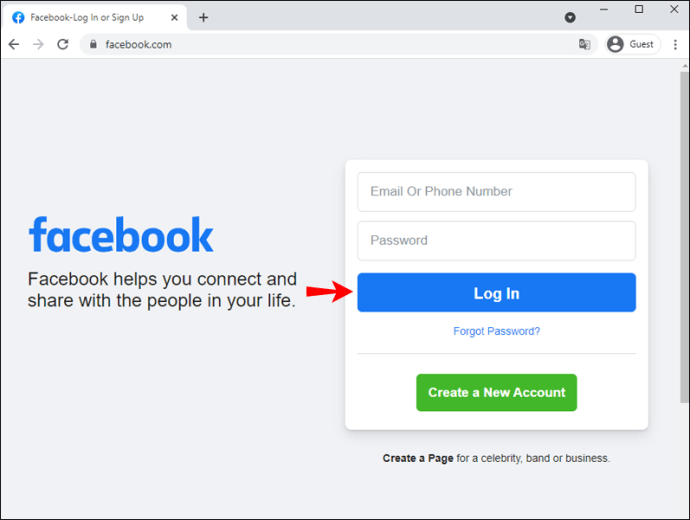
- Ayarlarınızı bulun.
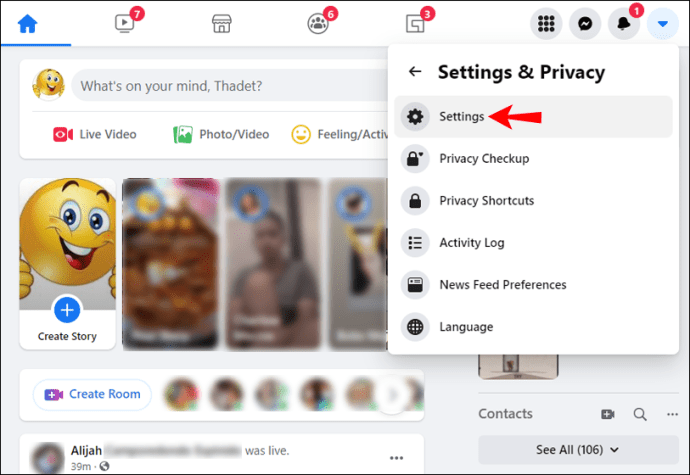
- “Facebook Bilgileriniz”e gidin.
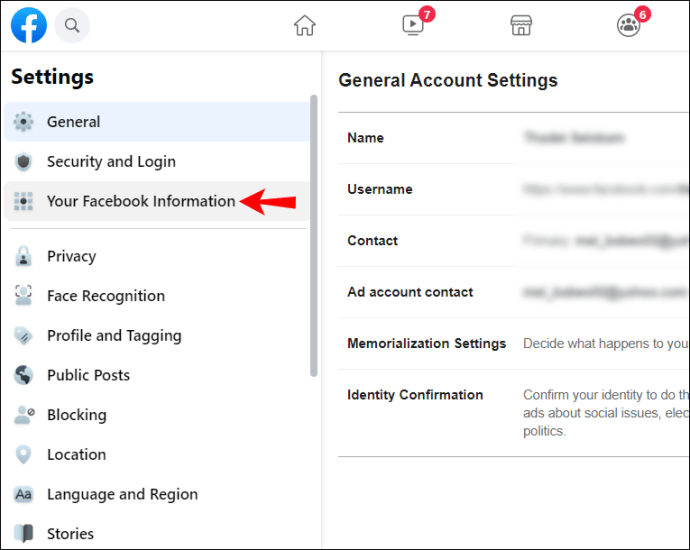
- Bu bölümde, “Bilgilerinizi İndirin”in yanındaki “Görüntüle”yi seçin.
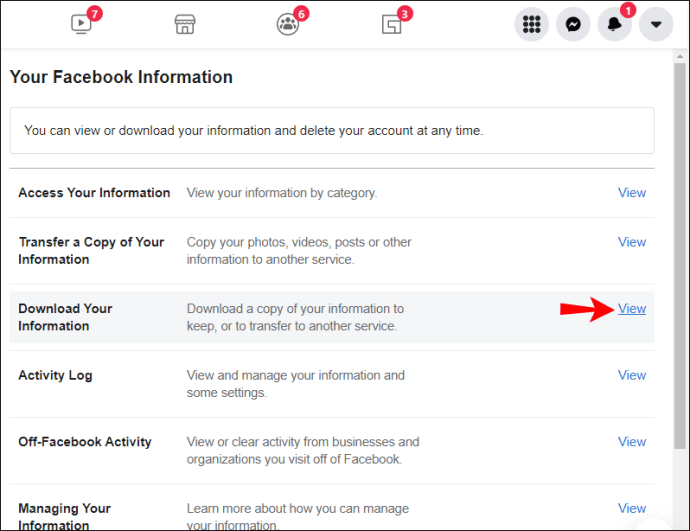
- “Bilgileriniz” bölümünün altındaki tüm kutuların işaretli olduğundan emin olun veya istediğiniz şekilde işareti kaldırın.
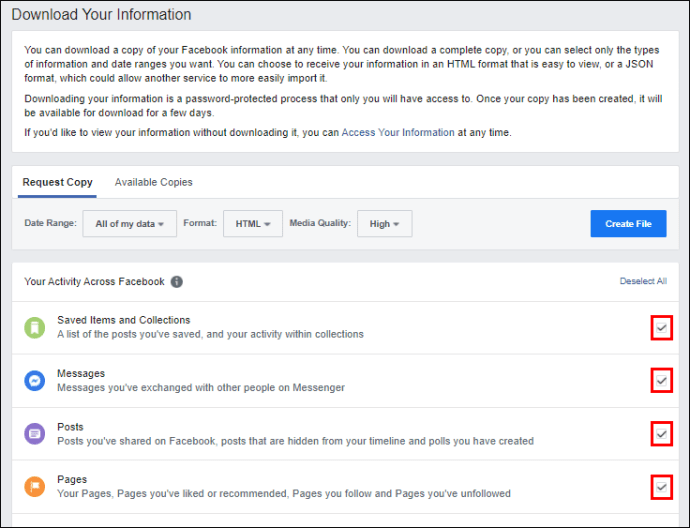
- Tarih aralığını “Tüm Verilerim”de tutun veya değiştirin.
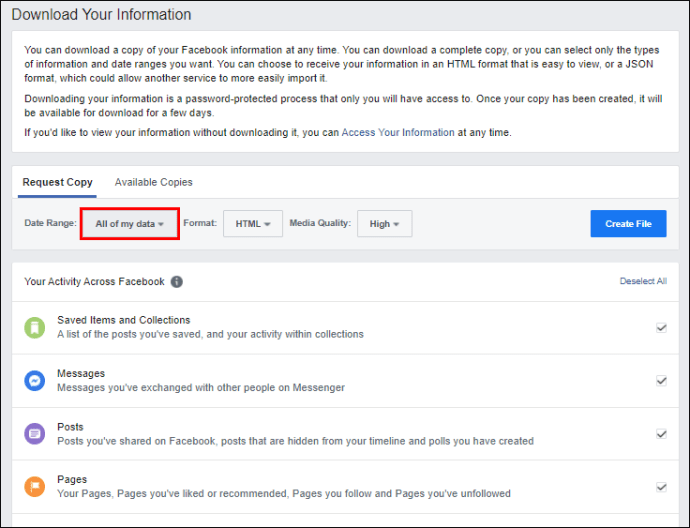
- Biçimi HTML'de tutun veya başka bir biçime geçin.
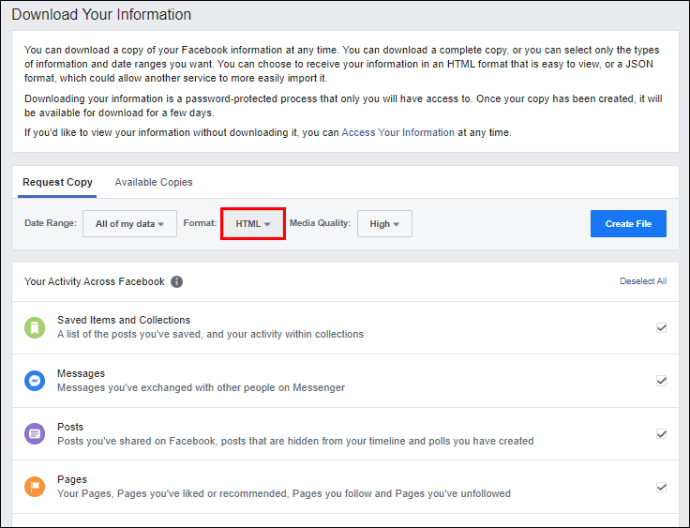
- Yüksek çözünürlüklü fotoğrafları ve videoları kaydetmek için video kalitesinin Yüksek olarak ayarlandığından emin olun.
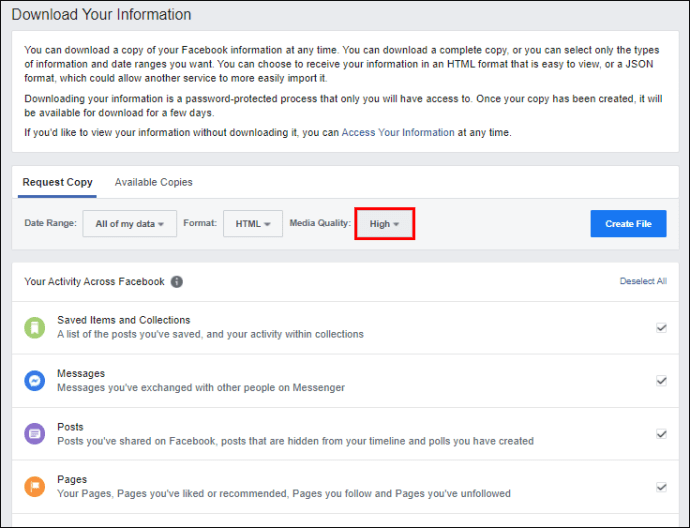
- Tüm verileri indirmek için “Dosya Oluştur”u seçin.
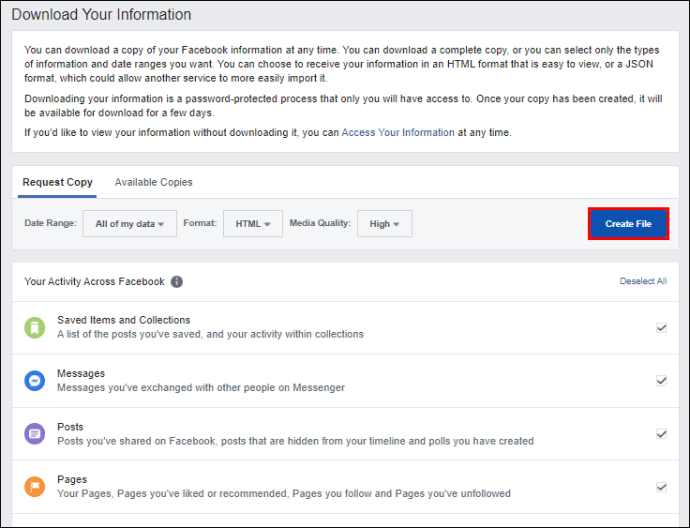
- İşlemin tamamlanmasını bekleyin.
Her şeyin indirilmesi en az 30 dakika sürebilir. Elbette, indirmeyi ne kadar az bilgi seçerseniz, bu o kadar çabuk yapılır. Her şey, hesabınızda ne kadar bilgiye sahip olduğunuza bağlıdır.
Bir HTML dosyası indirmeyi seçerseniz, Google Chrome ve Microsoft Edge gibi herhangi bir modern tarayıcı bunu açabilir. Eski Facebook bilgilerinize bu şekilde erişeceksiniz.
Ayrıca, çok büyük bir dosya olabileceğinden, bir sabit sürücüde veya USB sürücüde saklamanızı öneririz.
Bilgileri El İle Silin
Hesabınızı olduğu gibi tutmak istiyor ancak devre dışı bırakmak istemiyorsanız, bilgileri manuel olarak silme seçeneği vardır. Bu şekilde, hangi gönderilerin çevrimiçi tutulacağını ve hangilerinin sonsuza kadar silineceğini seçebilirsiniz.
Facebook'taki gönderilerinizi manuel olarak silmek için şu adımları izleyin:
- Facebook hesabınıza giriş yapın.
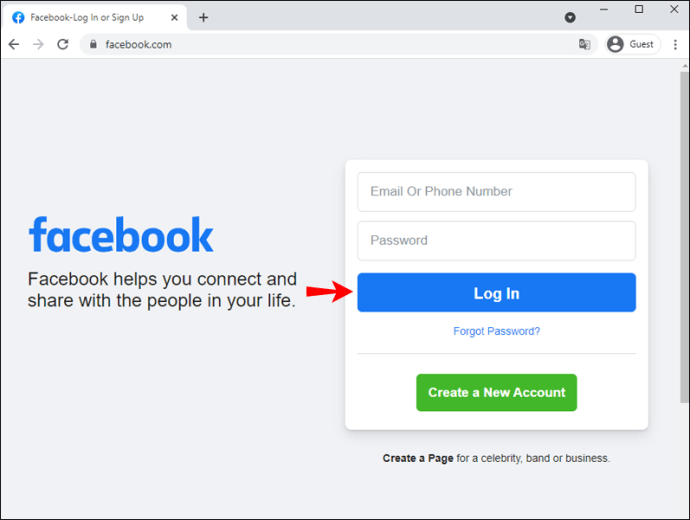
- Profilinize gidin.
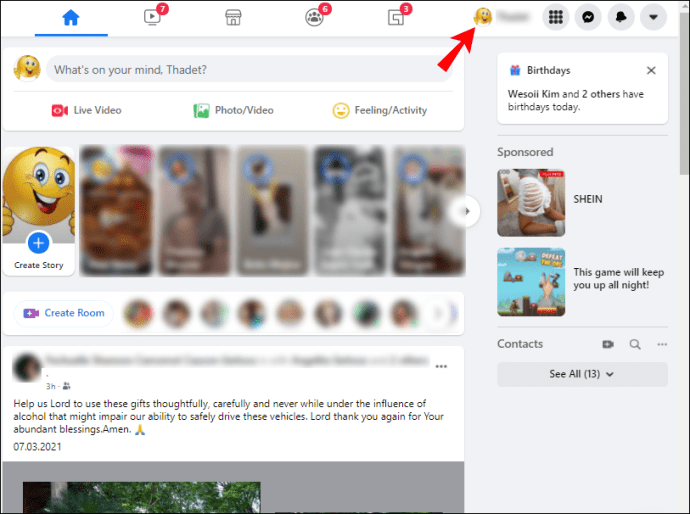
- Sağ taraftaki üç noktaya tıklayın.
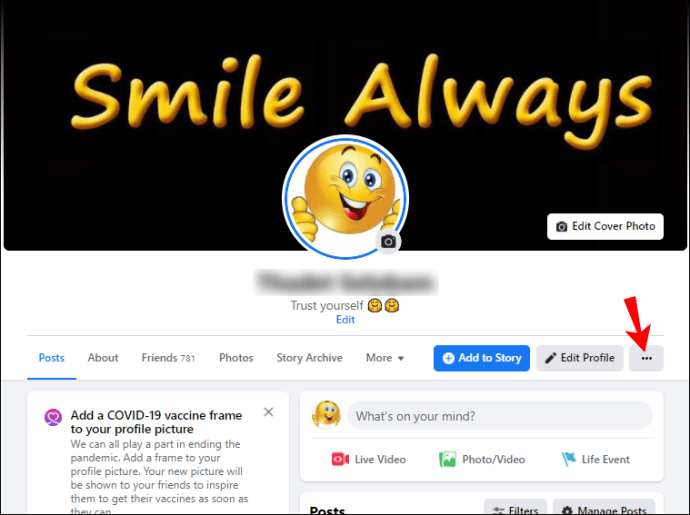
- Açılır menüden "Etkinlik Günlüğü"nü seçin.
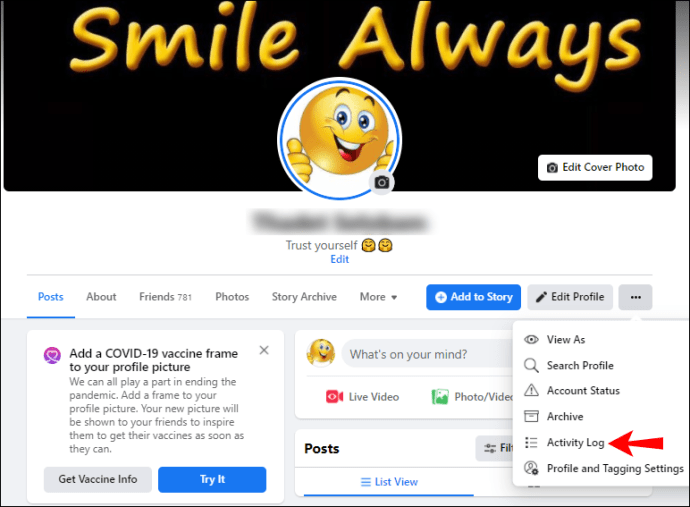
- Silmek istediğiniz gönderileri bulun.
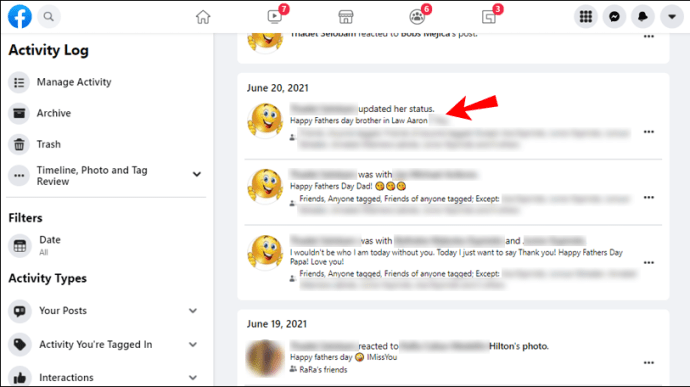
- Gönderilerin sağ tarafındaki üç noktayı tıklayın.
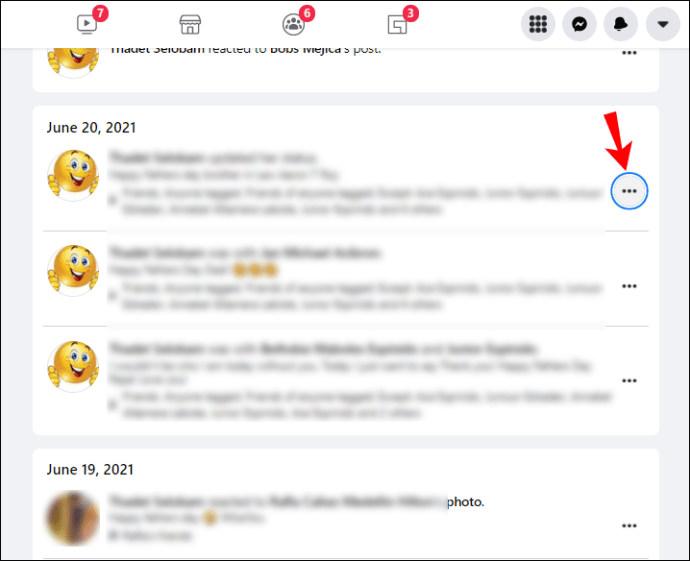
- “Geri Dönüşüm Kutusuna Taşı”yı seçin.
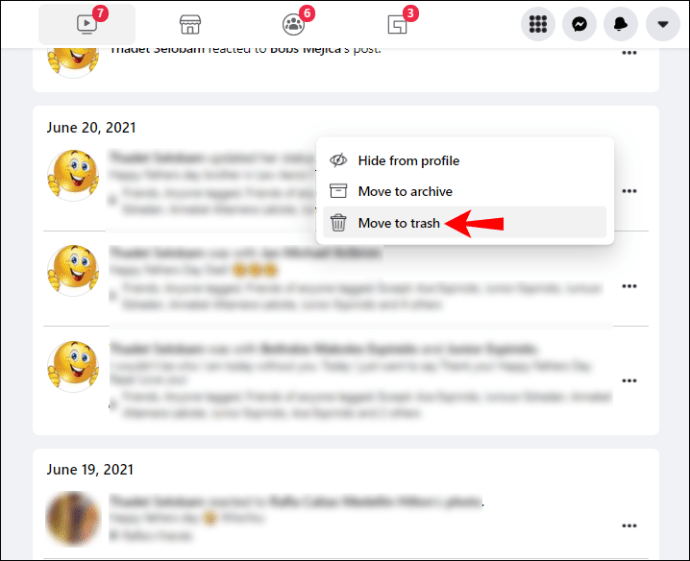
- Bunu, ihtiyacınız olduğu kadar çok gönderi için yapın.
Bu yöntem çok sıkıcı olabilir ama neyse ki toplu olarak silmenize izin veren başka bir yöntem daha var. Biraz zaman alıyor ama tüm süreç üzerinde kontrol sizde. Yalnızca takılmak istemediğiniz gönderileri sildiğinizden emin olun.
Gönderileri toplu olarak şu şekilde silebilirsiniz:
- Facebook hesabınıza giriş yapın.
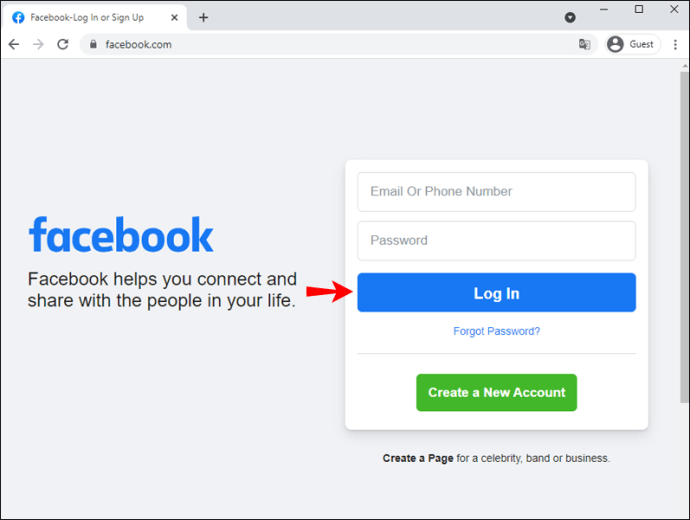
- Profilinize gidin.
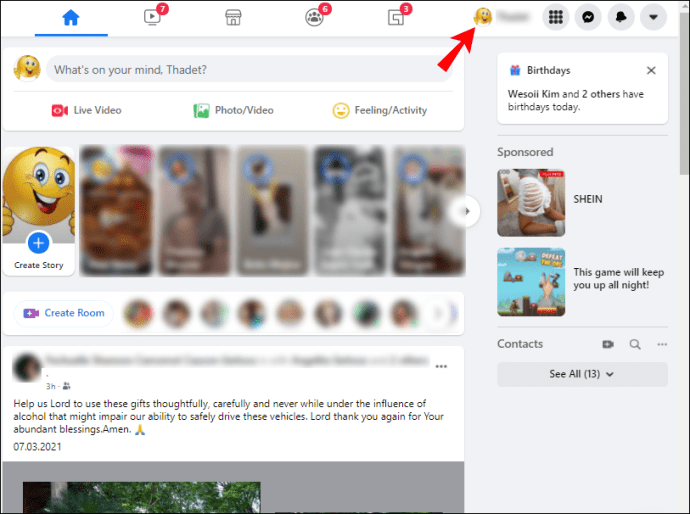
- "Gönderileri Yönet"i seçin.
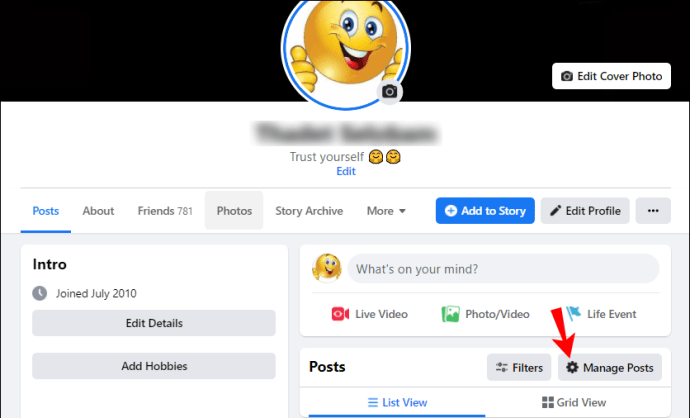
- Gerekirse, silmek istediğiniz gönderilerin yılını ve ayını seçin.
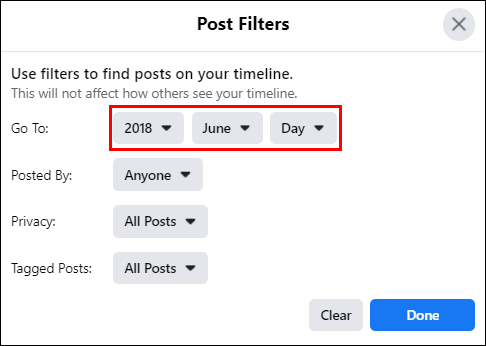
- 50 gönderiye ulaşana kadar üzerlerine tıklayın.
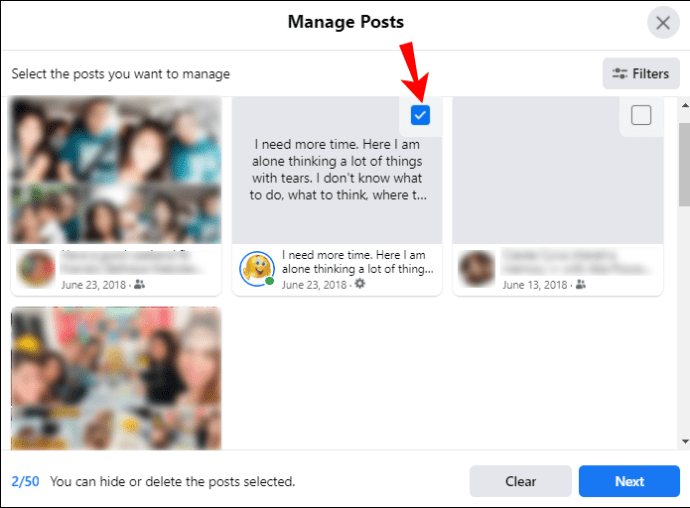
- "İleri" yi seçin.
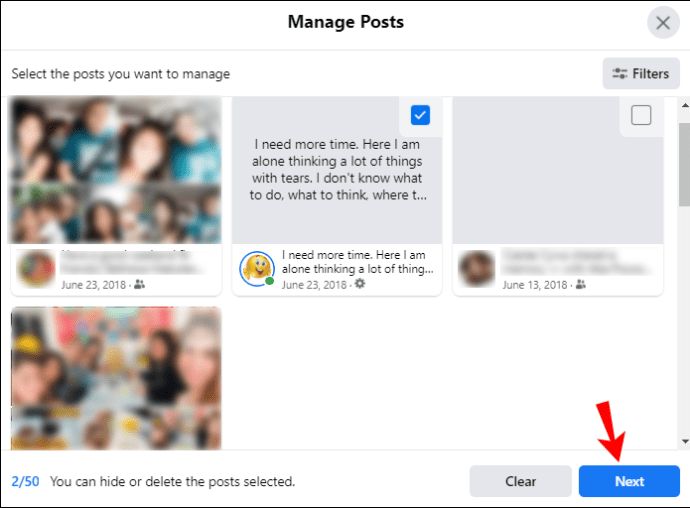
- "Yazıları Sil" i seçin.
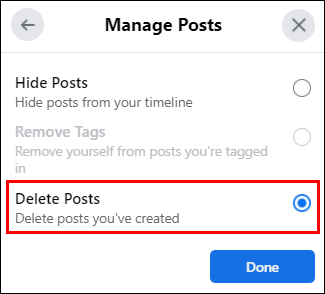
- Gerektiği kadar tekrarlayın.
- Bunu bitirmek için “Bitti”yi seçin.
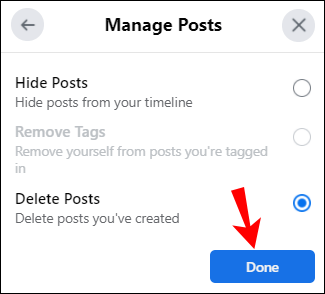
Bunu yapmak yavaş görünebilir, ancak şu anda Facebook'un sunduğu en hızlı yöntemdir.
Profilinizdeki tüm fotoğrafları silmek istiyorsanız, bunu yapmanın bir yolu var. Hepsi fotoğraflarınızı içerdiğinden albümleri silebilirsiniz. Bu şekilde, bir kez daha gıcırtılı temiz bir profile sahip olacaksınız.
Fotoğrafları silme adımları şunlardır:
- Facebook'a giriş yapın.
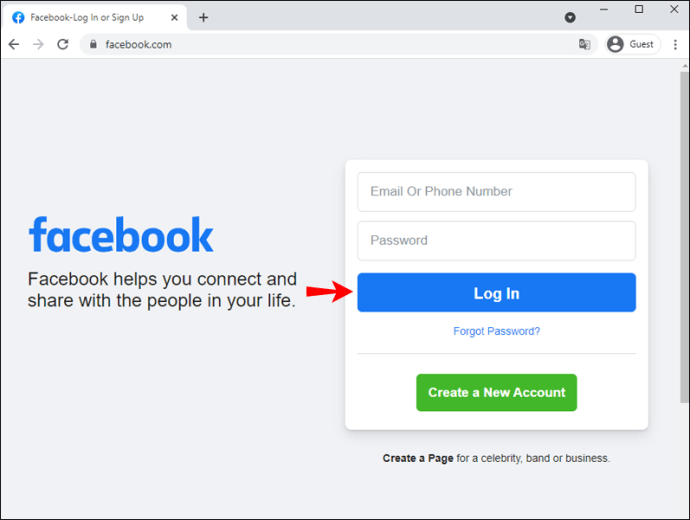
- Üst çubuktaki profil resminize tıklayarak profilinize gidin.
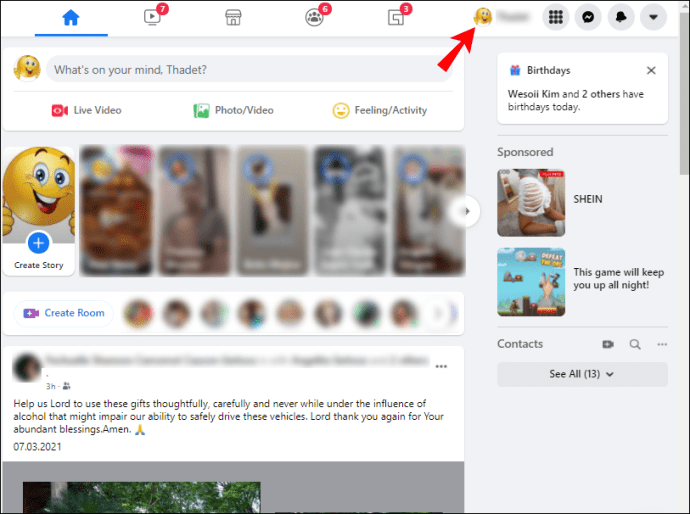
- Fotoğraflarınızı bulun.
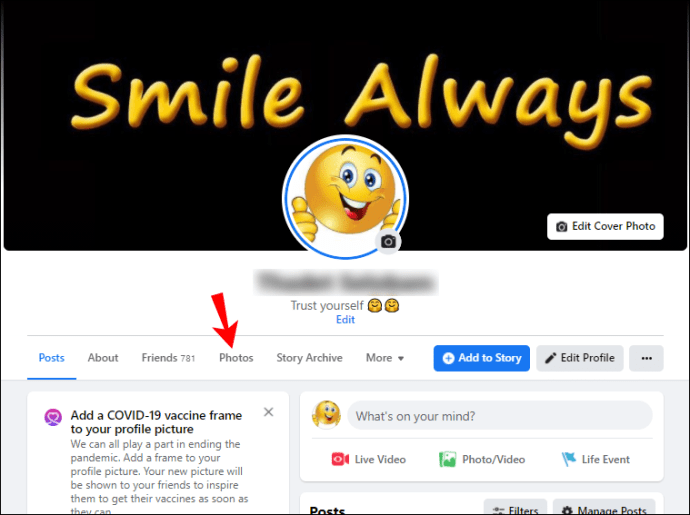
- “Tüm Fotoğrafları Gör”ü seçin.
- "Albümler" sekmesine gidin.
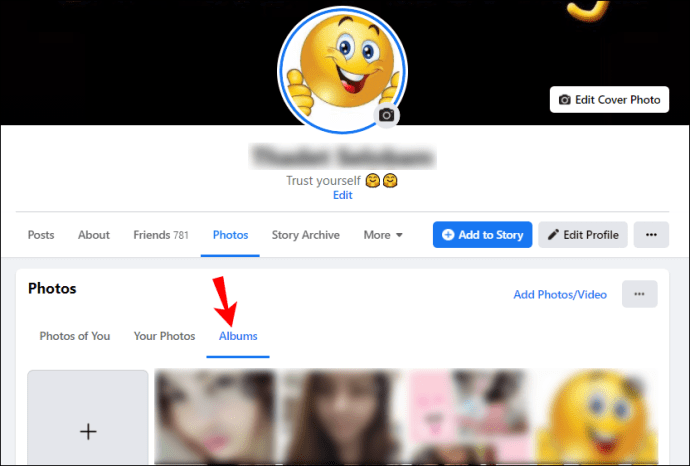
- Silmek istediğiniz albümü seçin.
- Sağ taraftaki üç noktaya tıklayın.
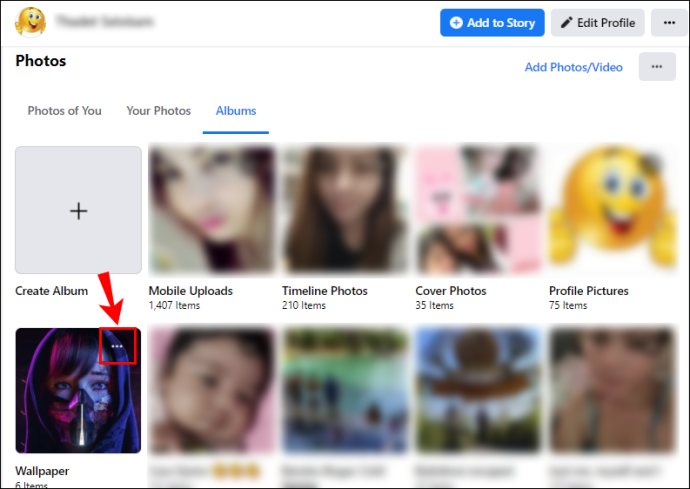
- "Albümü Sil"i seçin.
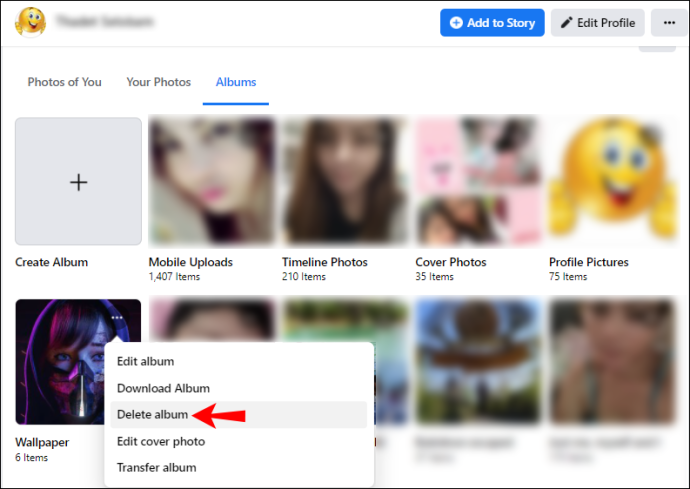
- Profil Resimleri ve Kapak Resimleri dışındaki tüm albümleri silene kadar tekrarlayın.
Bu ikisi için, bunları tek tek manuel olarak silmeniz gerekir. Bu, albümlere giderek ve ardından her bir fotoğrafı silme seçeneğini bularak yapılır. Kalem simgesinin içinde bulunur.
Ek SSS
Önce Facebook verilerimi nasıl kaydedebilirim?
Facebook verilerinizi kaydetmek için ayarlara gitmeniz ve ardından bilgilerinizi indirme seçeneğini bulmanız gerekir. İşlem uzun sürebilir, ancak sonunda hepsine bilgisayarınızdan erişebileceksiniz. Adımlar yukarıda bulunabilir.
Facebook hangi verileri toplar?
İşte Facebook'un sizin hakkınızda topladığı bazı bilgilerin bir listesi.
· IP adresleri
Evet, Facebook, ev adresinizden Japonya'daki tatiliniz sırasında kullandığınız ücretsiz Wi-Fi'ye kadar IP adreslerinizi toplar. Normal kullanıcılar bulamasa da, bulabilen herkes için her şey gün gibi açıktır. Ancak, personel ve kötü niyetli bilgisayar korsanları, IP adreslerinize her zaman erişebilir.
· Gözünüze çarpan reklamlar
Öne çıkan bir reklama tıkladıysanız, Facebook bunu not alacak ve benzerlerini önerecektir. Bu, uygulama deneyimini "geliştirmek" için yapılır, ancak birisinin bilgiye sahip olması durumunda sizin bir profilinizi oluşturmak için de kullanılabilir.
· Siyasi tercihler
Siyasi reklamları yeterince sık tıklarsanız, uygulama aynı zamanda siyasi görüşlerinize göre içerik önerecektir. Ayrıca, bunu "Hakkımda" bölümüne yerleştirmek, Facebook'un sizi takip etmesinin başka bir yoludur.
· Eylemleriniz
Facebook beğenileriniz, arama geçmişiniz ve profilinizdeki değişiklikler dahil yaptığınız her hareketi takip eder. Bunların hepsi, profilinizde de bulabileceğiniz geçmişin bir parçası.
· Finansal Veri
Facebook'u satın almak ve satmak için kullanırsanız, şirket kredi kartı bilgileriniz kayıtlarında açıkça yer alacaktır. Bağışlar bile bağışık değildir ve Facebook'ta mali durumunuz hakkında da konuşabilirsiniz. Sizinle ilgili dijital dosyaya giren her şey.
· Cihaz verileriniz
Buna tarayıcı, telefon türü, işletim sistemi ve çok daha fazlası dahildir. Bu bilgiler Facebook'un platformu iyileştirmesine yardımcı olabilirken, kötü niyetli kişiler her zaman verileri çalabilir ve bununla size zarar verebilir.
Facebook'un veri toplamasını nasıl durdurabilirim?
Kolay bir yol, Facebook Dışı etkinliğinizi izlemeyi kapatmaktır. İşte nasıl:
1. Facebook'ta oturum açın.
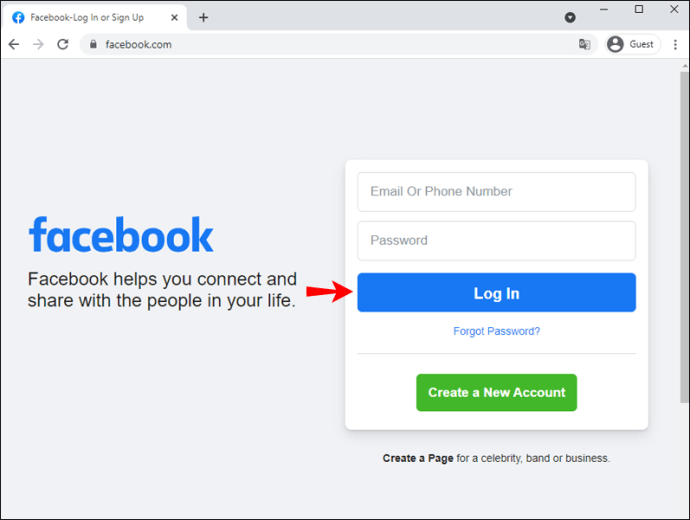
2. Ayarlar menüsüne gidin.
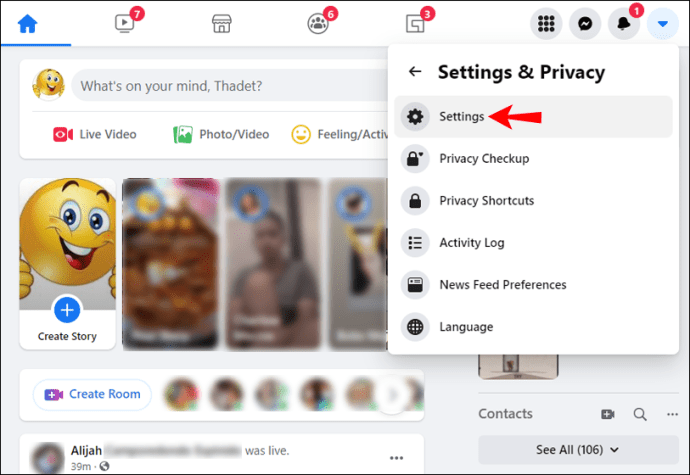
3. “Facebook Bilgileriniz”i seçin.
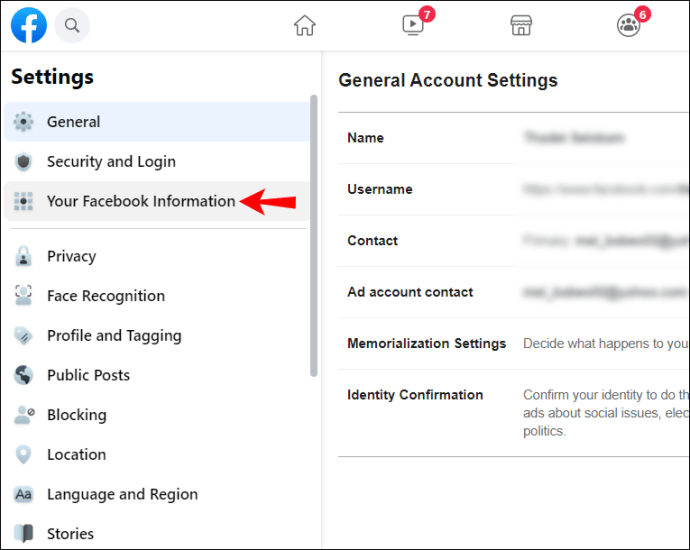
4. “Facebook Dışı Etkinlik”i seçin.

5. "Facebook Dışındaki Etkinliği Yönet"i seçin.

6. Geçmişinizi temizleyin.

7. “Gelecekteki Etkinliği Yönet”i seçin ve seçeneği kapatın.

Bu tam bir düzeltme değildir, ancak hedefli reklamları daha iyi önleyebilir. Chrome'da ayakkabı aramayacaksınız ve ardından zaman çizelgenizde aniden ilgili reklamları görmeyeceksiniz.
Facebook Verilerinizle Ne Yapar?
Facebook'un verilerinizi şu amaçlarla kullandığı bilinmektedir:
• Takip ederek çevrenizdeki olayları önerin
• Reklamları ilgi alanlarınıza göre hedefleyin
• Arkadaşlarını tavsiye et
• Diğer şirketlerle paylaşın.
• Sağladığınız bilgilere göre dijital bir profil oluşturun
Ve Facebook'un topladığı verileri kullanmasının başka birçok yolu var. Bunlar, farkında olmanız gereken en bariz yollardır.
Facebook'tan Ayrılma Zamanı
Artık tüm Facebook verilerinizi nasıl sileceğinizi bildiğinize göre, platformu tamamen terk edebilir veya sadece belirli kısımları silebilirsiniz. Şirketin tüm bu bilgileri nasıl ele aldığıyla ilgili bazı sorunlar var, ancak bu sizi rahatsız etmiyorsa, yine de platformda kalabilir ancak izlemeyi devre dışı bırakabilirsiniz.
Facebook reklamlarının hayranı mısınız? En sevdiğiniz Facebook özelliği nedir? Aşağıdaki yorum bölümünde bize bildirin.